TT アクセス
接続グループの追加と変更
会社の管理者として、専用及び公開ラインアクセスのため、[User Groups] 画面を使ってユーザーを作成し、会社の接続グループにユーザーを割り当てます。
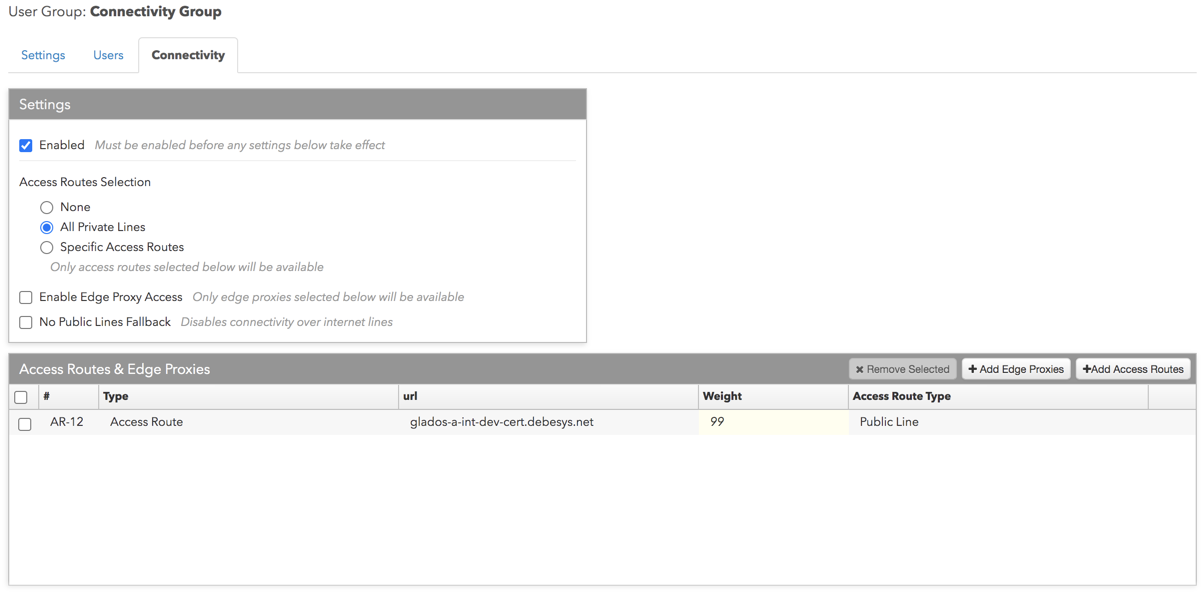
ユーザー グループ画面にて、以下の内容を実行できます。
注: インターネット接続は、接続ユーザー グループに追加する必要はありません。TT プラットフォームにログインする各個人ユーザーはインターネット アクセスをもっています。詳細は、TT Access の概要 を参照してください。
接続グループの作成
接続グループを作成するには
- 左ナビゲーション画面の [More] - [User Groups] をクリックします。
- [+ New User Group] をクリックします。
- 新規の [User Group Information] (ユーザー グループ情報) セクションにて、以下の欄を設定します。
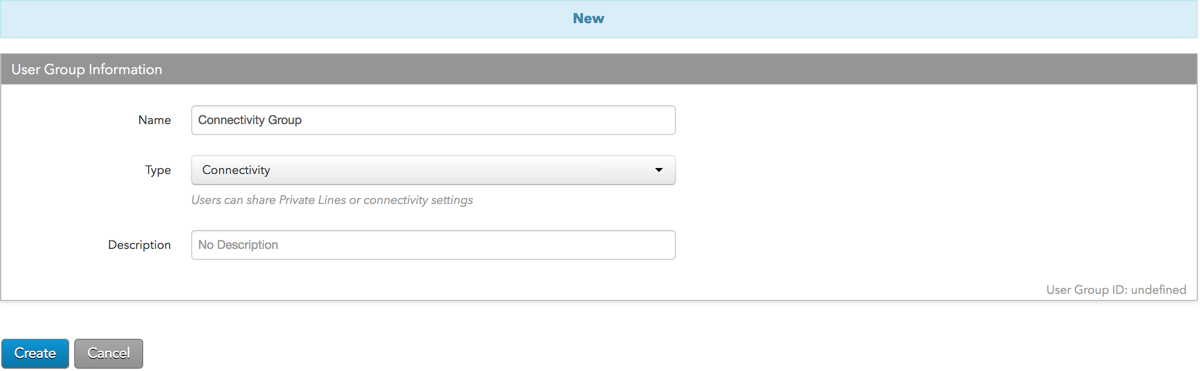
- Name: ユーザー グループ名を入力します。この欄は必須です。
- Type: 接続グループを選択します。
- Description: 任意のユーザー グループの説明を入力します。
- [Create] をクリックします。
データ グリッドに新規の接続グループが表示され、[Settings] (設定)、[Users] (ユーザー)、[Connectivity] (接続) タブが表示されます。
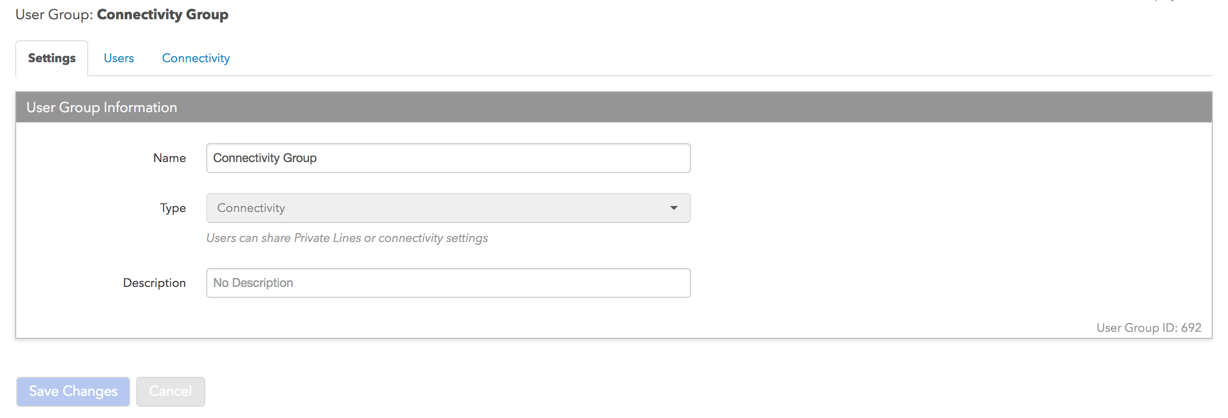
- [Users] タブをクリックして、接続グループにユーザーを割り当てます。
- ユーザー セクションにて、[+Add] をクリックします。
- 表示された [Select User] 画面にて、1人または複数のユーザーをクリックして、[Select] をクリックします。
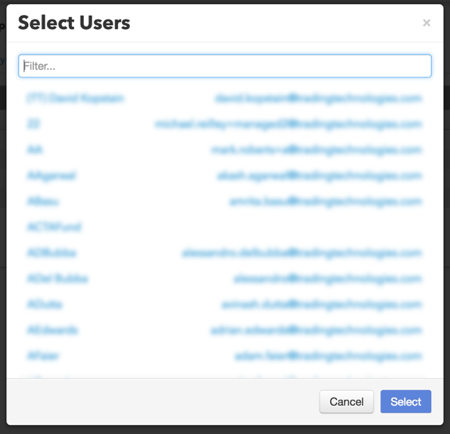
[ユーザー] セクションのグループにユーザーが追加されます。
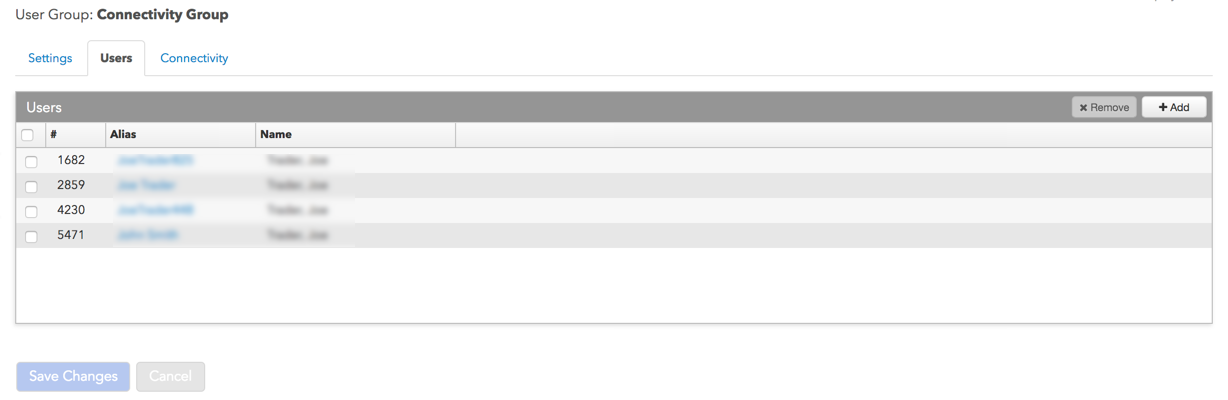
- [Connectivity] タブをクリックして、接続グループに接続 URL を割り当てます。
- 以下のオプションを設定します。

- Enabled: 選択したアクセス ルートを通じて、ユーザーがでデータ センターに接続できるようにします。
- Access Route Selection: 以下のうち1つを選択します。
- None: ユーザーが任意のアクセス ルートに接続できなくなります。
- All Private Lines: 会社で利用できるすべての専用ライン接続を通じて、ユーザーがデータ センターに接続できるようにします。
- Specific Access Routes: ユーザーに選択した専用および公開ライン接続のみを使って、データ センターにアクセスできるようにします。
- [Specific Access Routes] (特定のアクセス ルート) がオンの場合、[Access Routes & Edge Proxies] セクションにて [+ Add] をクリックします。
- 表示される [Select Access Routes] 画面にて、1つまたは複数の専用および公開 URL をクリックして、[Select] をクリックします。
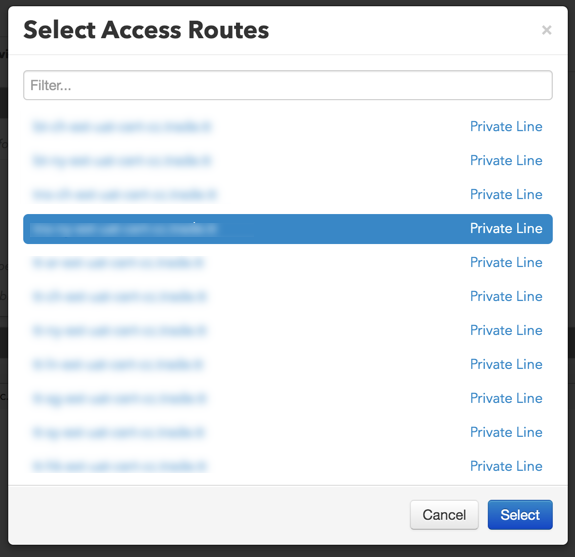
- オプションで [Weight] 欄に値を入力します。
注: ウェイト値は TT に接続する際に URL を選択するための [Trade] アプリケーションの設定を示しています。 数値が高ければ高いほど、次の URL に移動する前の設定が高いことを示しています。
- [Save Changes] をクリックします。
アクセスルートがグループに追加されます。
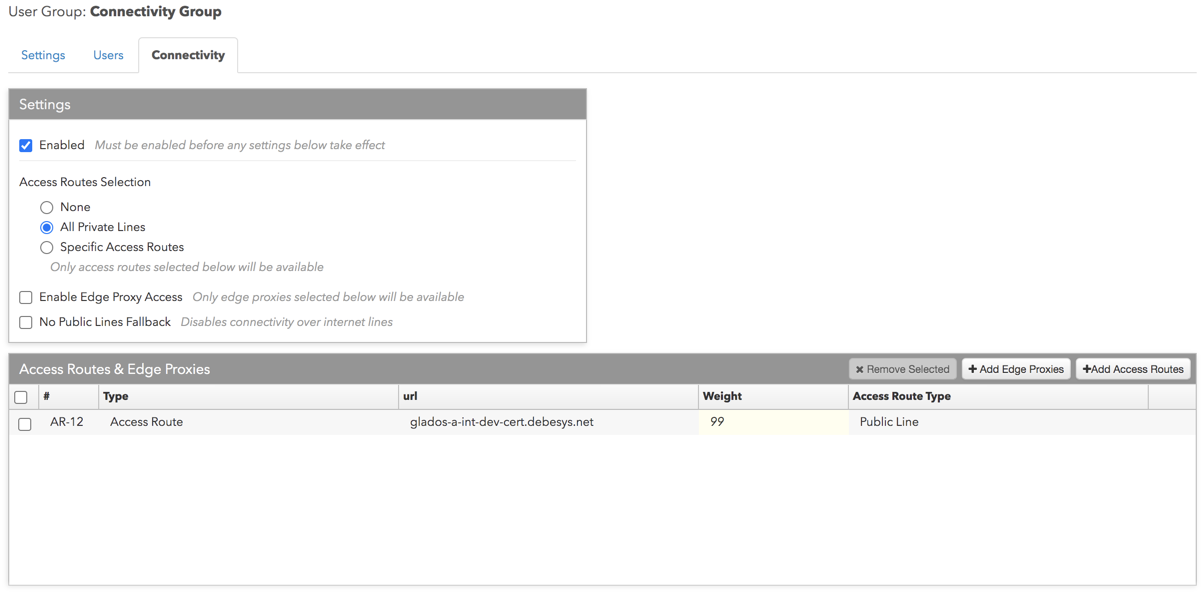
接続グループへのユーザーの追加
接続グループにユーザーを追加するには
- 左ナビゲーション画面の [More] - [User Groups] をクリックします。
- データ グリッドで接続グループを選択します。
接続グループがデータ グリッドに表示され、[Settings] (設定)、[Users] (ユーザー)、[Connectivity] (接続) タブが表示されます。
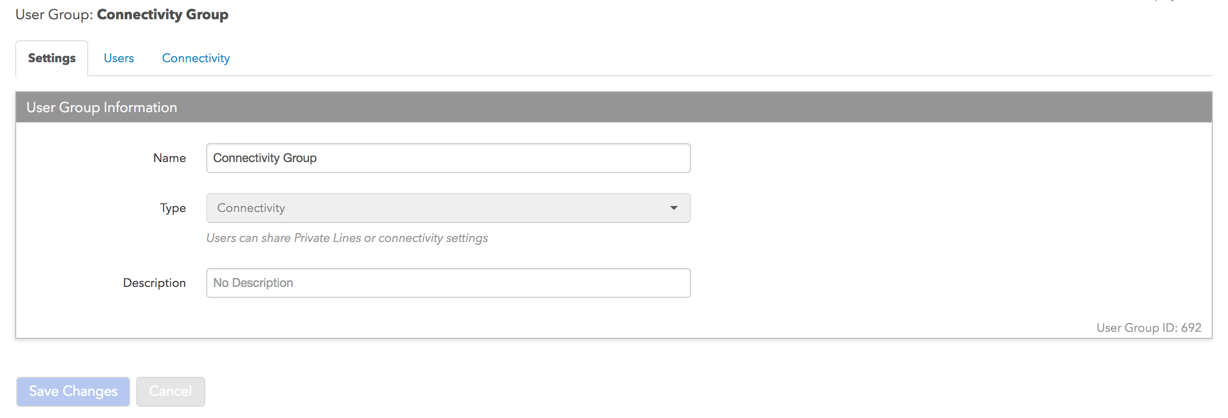
- [Users] タブをクリックして、接続グループにユーザーを割り当てます。
- ユーザー セクションにて、[+Add] をクリックします。
- 表示された [Select User] 画面にて、1人または複数のユーザーをクリックして、[Select] をクリックします。
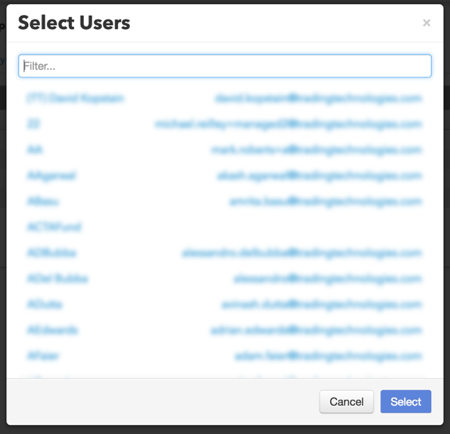
[ユーザー] セクションのグループにユーザーが追加されます。
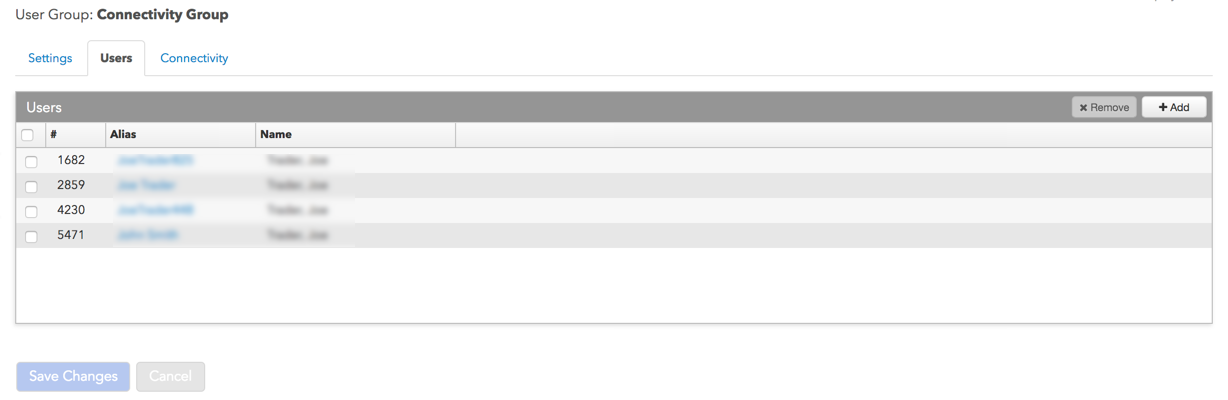
- [Save Changes] をクリックします。
接続グループからのユーザーの除去
注: Setup での保存内容は TT で即時に有効となります。接続グループからユーザーを除去する前に、影響を受けるユーザーが発注を活発に行っていないことを確認してください。
接続グループからユーザーを除去するには
- データ グリッドで接続グループを選択します。
- [Users] タブをクリックして、ユーザーを選択し、[Remove] をクリックします。
- [Save Changes] をクリックします。
接続グループへの URL の追加
接続グループに URL を追加するには
- 左ナビゲーション画面の [More] - [User Groups] をクリックします。
- データ グリッドで接続グループを選択します。
接続グループがデータ グリッドに表示され、[Settings] (設定)、[Users] (ユーザー)、[Connectivity] (接続) タブが表示されます。
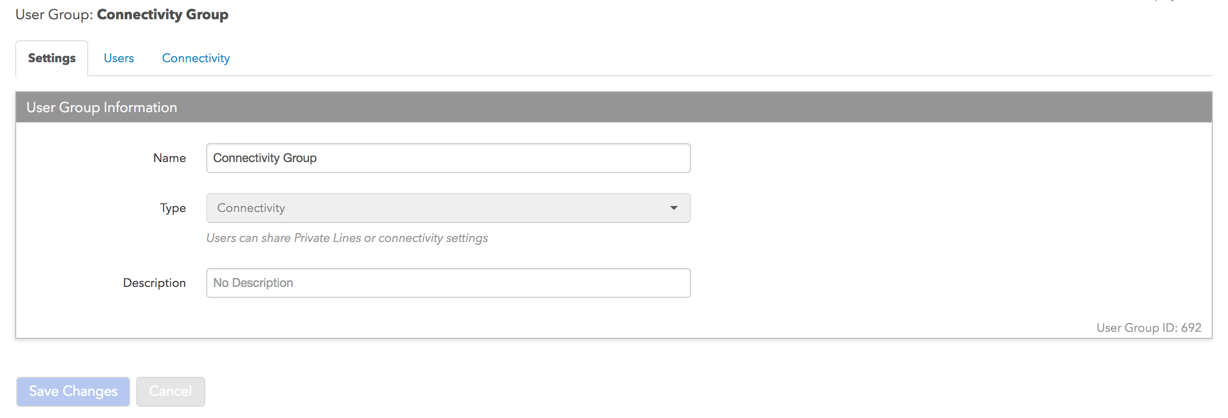
- [Connectivity] タブをクリックして、接続グループに接続 URL を割り当てます。
- [Specific Access Routes] (特定のアクセス ルート) がオンの場合、[Access Routes & Edge Proxies] セクションにて [+ Add] をクリックします。
- 表示された [Select Access Routes] 画面にて、1つまたは複数の専用および公開ライン URL をクリックして、[Select] をクリックします。
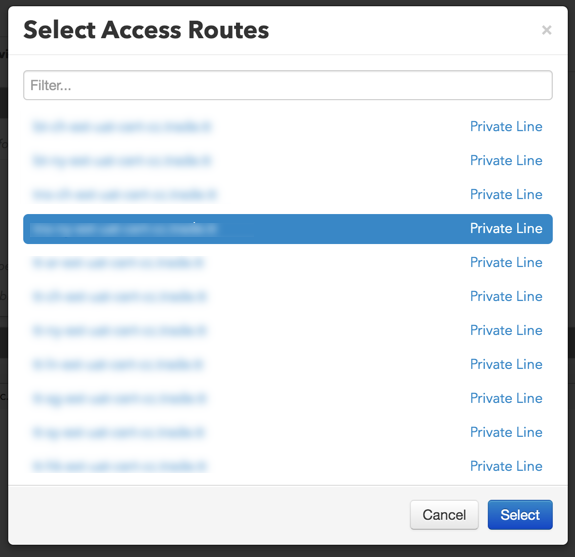
オプションで [Weight] 欄に値を入力します。
加重値とは、TT に接続するのに取引アプリケーションで使用される URL の優先順位を示しています。注: 数値が高く加重値が高ければ高いほど、次の URL に移動するまでの優先順位が高くなります。例えば、「100」の値は「0」の値よりも優先値が高いことを示しています。
- [Save Changes] をクリックします。
接続グループからの URL の除去
注: Setup での保存内容は TT で即時に有効となります。接続グループから URL を除去する前に、影響を受けるユーザーが発注を活発に行っていないことを確認してください。
接続グループから URL を除去するには
- データ グリッドで接続グループを選択します。
- [Connectivity] タブをクリックして、URL を選択し、[Remove Selected] をクリックします。
- [Save Changes] をクリックします。